WhatsApp-käyttäjien on vahvistettava numeronsa voidakseen käyttää sovellusta. Kaikki eivät kuitenkaan halua jakaa yksityisiä tietojaan satojen kontaktien kanssa.

Jos haluat pysyä nimettömänä WhatsAppissa, mietit todennäköisesti, onko mahdollista ohittaa vahvistussivu ja rekisteröidä tili ilman numeroasi. Lyhyt vastaus on ei.
Puhelinnumero tarvitaan tämän sovelluksen palvelujen käyttämiseen. Mutta sen ei tarvitse olla sinun numerosi. Lue eteenpäin oppiaksesi käyttämään WhatsAppia paljastamatta puhelinnumeroasi.
Kuinka käyttää WhatsAppia käyttämättä puhelinnumeroasi
Joten haluat luoda WhatsApp-tilin, mutta ajatus puhelinnumerosi antamisesta sovellukselle saa sinut levottomaksi? Tai ehkä päätit vahvistaa online-yksityisyyttäsi ja haluat poistaa tietosi tästä suositusta chat-ratkaisusta? Saatat huomata, että tämä tehtävä on monimutkaisempi kuin sen pitäisi olla.
Koska WhatsApp-tilin rekisteröiminen ilman puhelinnumeroa on mahdotonta, sinun on käytettävä vaihtoehtoista tai väliaikaista numeroa prosessin viimeistelemiseksi. Lisäksi WhatsApp ei anna sinun poistaa tai piilottaa numeroasi jo olemassa olevalla tilillä, joten sinun on luotava uusi numero, jos haluat poistaa vanhan.
miten tietää, onko puhelimeni lukittu
Katsotaanpa muutamia eri tapoja luoda WhatsApp-tili ilman oikeaa puhelinnumeroasi. Kaikki menetelmät eivät toimi kaikille, koska jotkut eivät välttämättä ole saatavilla kaikissa maissa. Jos sinulla on ongelmia ratkaisun kanssa, siirry seuraavaan, kunnes löydät sen, joka tekee työn.
Kokeile lankapuhelinta
Jos kotonasi on edelleen lankapuhelin, et menetä mitään, jos yrität käyttää tätä WhatsApp-vahvistusprosessissa. Sinun tarvitsee vain kirjoittaa lankapuhelin, kun WhatsApp kysyy puhelinnumeroasi.
- Lataa ja käynnistä WhatsApp for iPhone tai Android .

- Napauta Hyväksy ja jatka .

- Kirjoita lankapuhelinnumerosi vahvistuskenttään ja paina Seuraava .

- WhatsApp kysyy, onko antamasi numero oikein. Tarkista numero ja paina OK .

- Sovellus yrittää nyt lähettää sinulle vahvistuskoodin. Koska lankapuhelimesi ei voi vastaanottaa sitä, sinun on odotettava hetki ja napautettava sitten Soita minulle .

- Vastaa lankapuhelimeen ja kuuntele vahvistuskoodi.
- Syötä koodi WhatsAppiin, napauta Seuraava , ja olet valmis.

Käytä TextNow-palvelua
Jos sinulla ei ole lankapuhelinta tai WhatsApp ei hyväksy numeroasi, seuraava ratkaisu, jonka voit kokeilla, on käyttää online-puhelinpalvelua. On monia sovelluksia ja palveluita, jotka antavat sinulle väliaikaisen puhelinnumeron viestien ja puhelujen lähettämistä ja vastaanottamista varten. Jos sinulla on jo suosikki, käytä sitä vapaasti. Käytämme TextNow-palvelua esimerkkinä, koska se on yksi luotettavimmista ilmaisista palveluista tässä kategoriassa. Siinä on myös sovellus.
Ensin sinun on ladattava TextNow ja luotava tili. Ohjaamme sinut alla olevien vaiheiden läpi.
- Saada TextNow sinun iPhone tai Android laite.
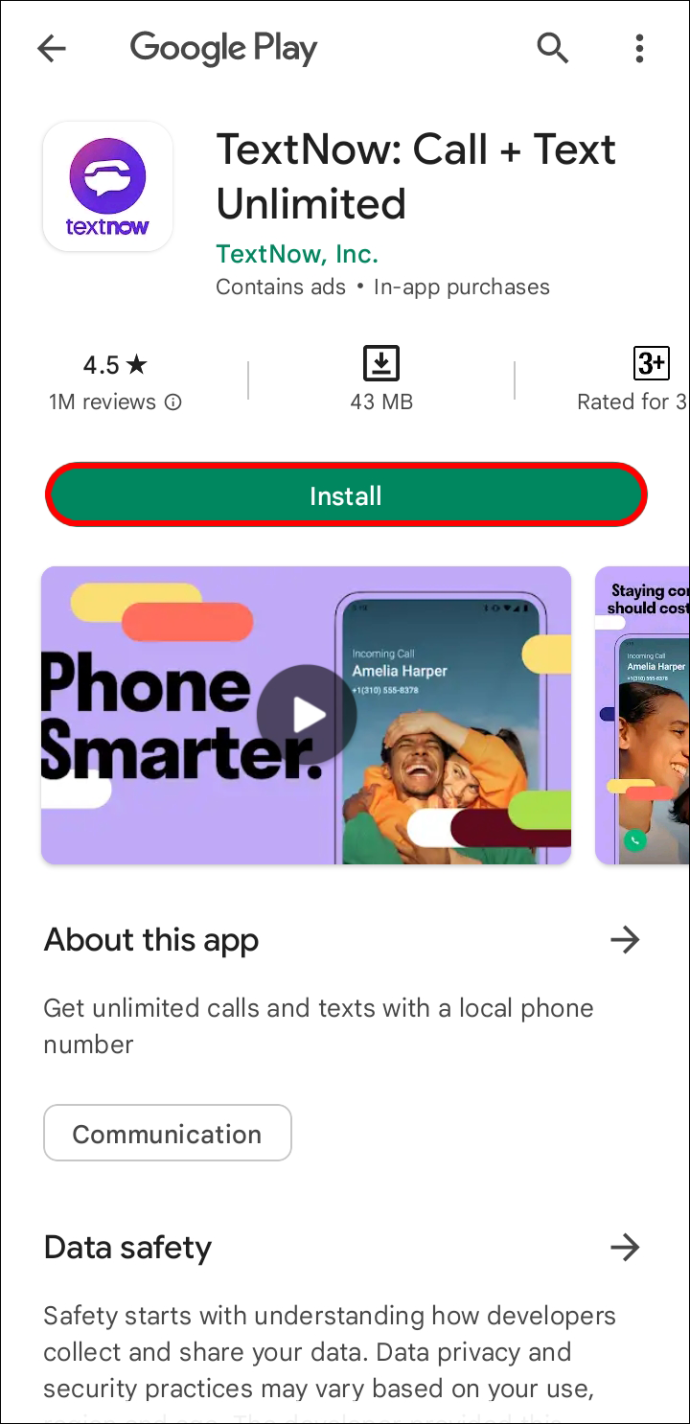
- Käynnistä sovellus ja paina Kirjaudu .
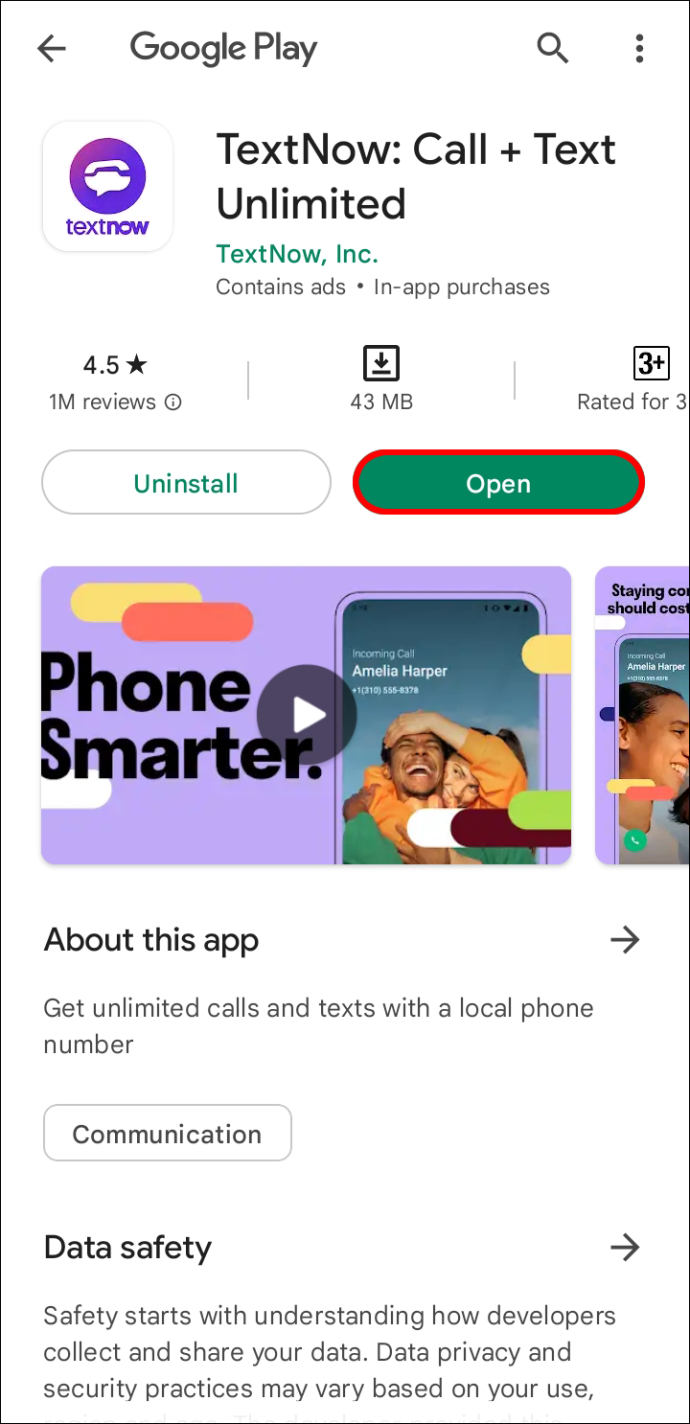
- Valitse kirjautumistapa ja seuraa näytön ohjeita.
- Kun sinulla on TextNow-tili, paina Hanki ilmainen numeroni .
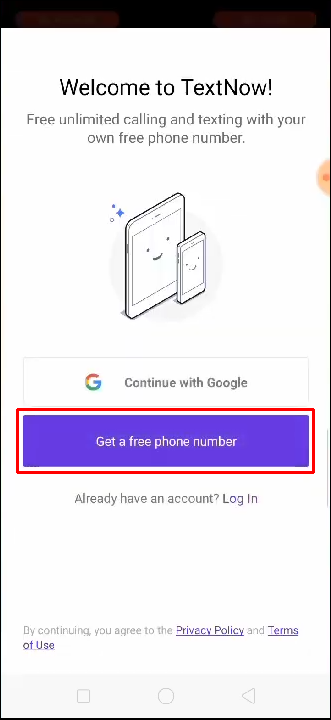
- Valitse yläreunasta haluamasi suuntanumero.
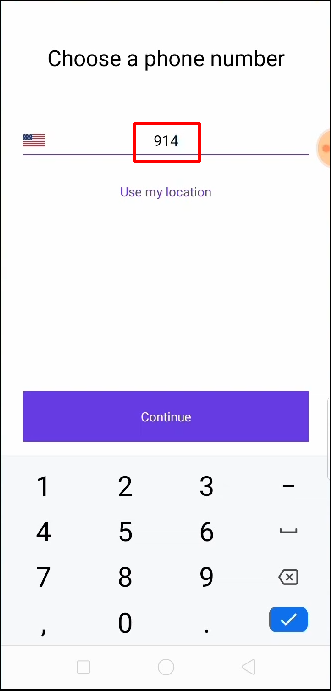
- TextNow tarjoaa sinulle useita ilmaisia numerovaihtoehtoja. Jos et pidä mistään niistä, voit napauttaa Päivitä numerot .
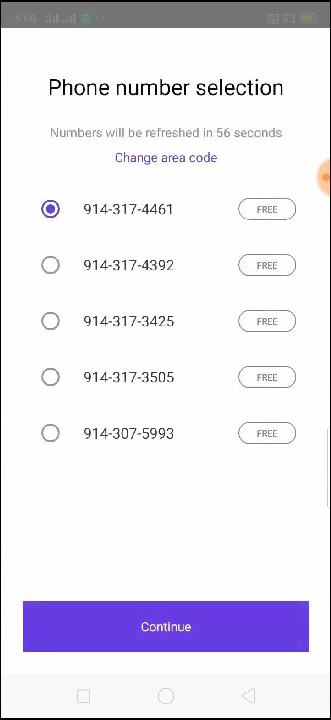
- Napauta numeroa, jota haluat käyttää sen valitsemiseen.
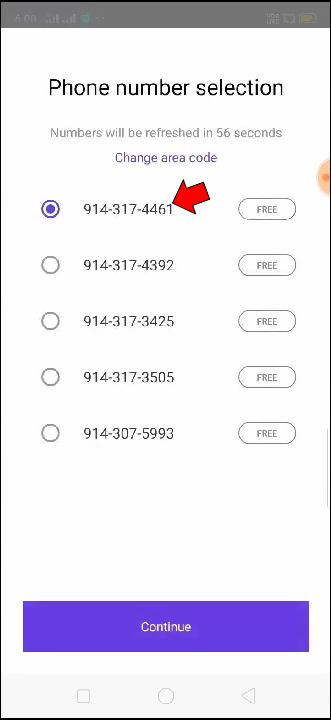
- Kopioi uusi numerosi.
Kun käytössäsi on virtuaalinen numero, olet valmis aloittamaan WhatsApp-vahvistusprosessin.
- Avaa WhatsApp laitteessa iPhone tai Android .

- Osuma Hyväksy ja jatka .

- Kirjoita tai liitä juuri luomasi TextNow-numero ja paina Seuraava .

- Odota, kunnes voit napauttaa Soita minulle vahvistussivulla.

- Vastaa puheluun ja kirjoita vahvistuskoodi muistiin.
- Syötä koodi ja paina Seuraava aloittaaksesi WhatsAppin käytön.

Huomautus: Kaikki TextNow-numerot eivät välttämättä ole yhteensopivia WhatsAppin kanssa. Varmuuden vuoksi voit testata useita numeroita ennen yhden valitsemista varmistaaksesi, että WhatsApp hyväksyy sen. Jos sinulla on Android-laite, voit jakaa näytön nähdäksesi molemmat sovellukset samanaikaisesti, mikä tekee prosessista hieman vähemmän työläs. Kun löydät numeron, joka toimii WhatsAppin kanssa, valitse se TextNow-sovelluksessa.
Luo Google Voice -tili
Toinen ilmainen palvelu, joka voi tarjota sinulle virtuaalisen numeron, on Google Voice. Tämä on kaikkien Googlen käyttäjien saatavilla Yhdysvalloissa, ja se on suosittu ratkaisu koti- ja ulkomaanpuheluihin. Siitä voi olla hyötyä myös WhatsApp-tilin rekisteröinnin yhteydessä. Katsotaanpa, kuinka voit käyttää Google Voicea WhatsAppin käytön aloittamiseen ilman omaa puhelinnumeroasi.
- Lataa Google Voice for iPhone tai Android .
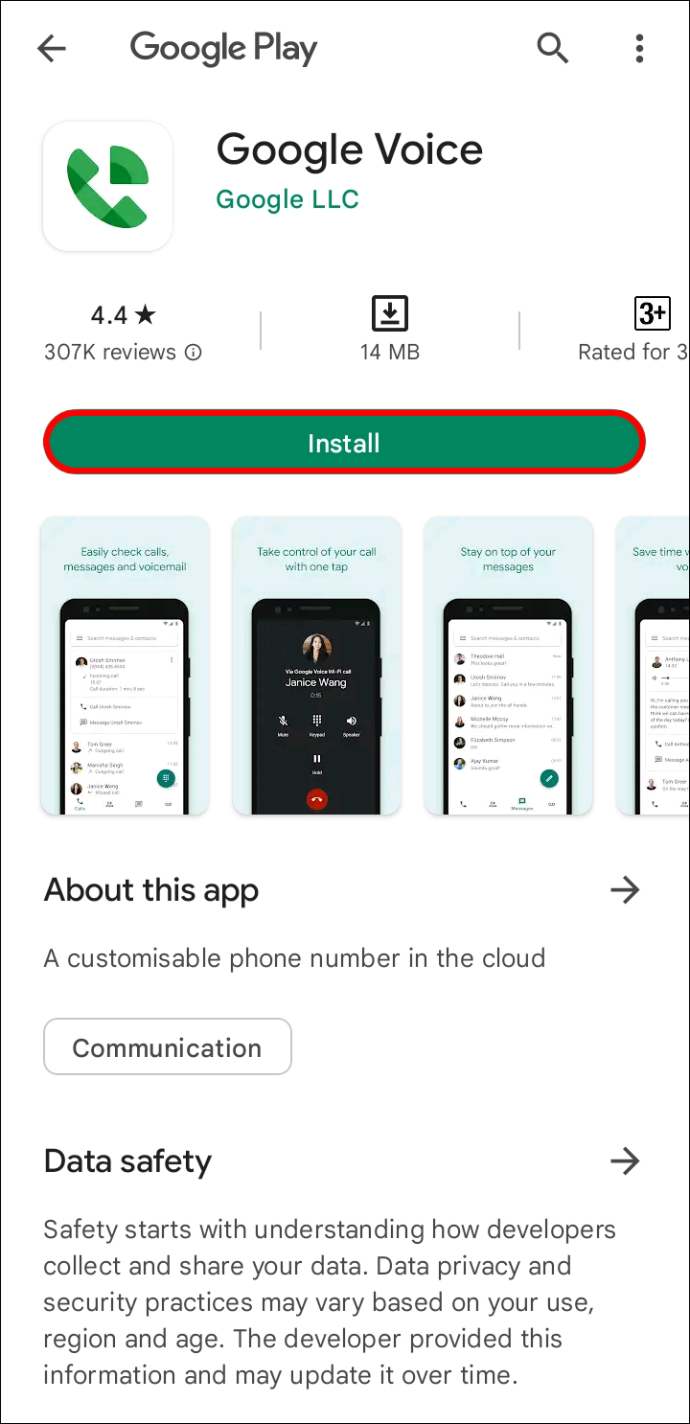
- Käynnistä sovellus ja kirjaudu sisään Google-tililläsi.
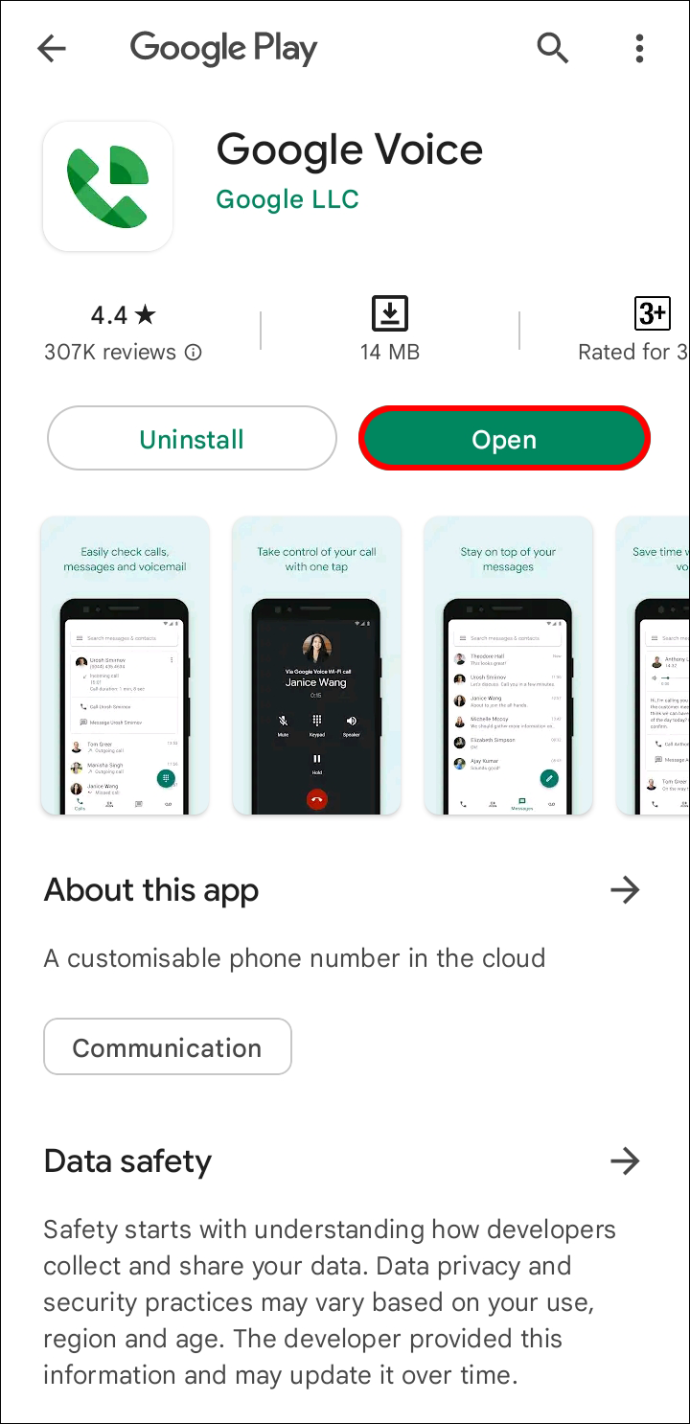
- Napauta kolme vaakasuoraa viivaa vasemmassa yläkulmassa ja valitse asetukset .
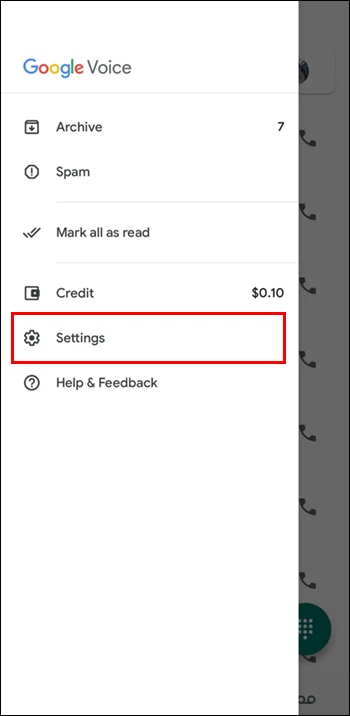
- Mene Google Voice -numero huipulla.
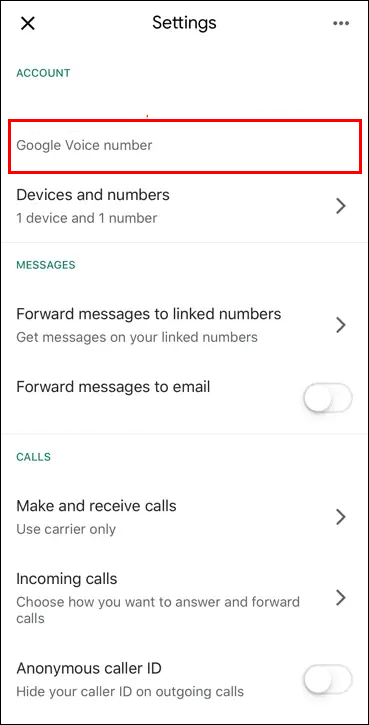
- Lehdistö Hae seuraavassa näytössä. Kirjoita sijainti hakupalkkiin.
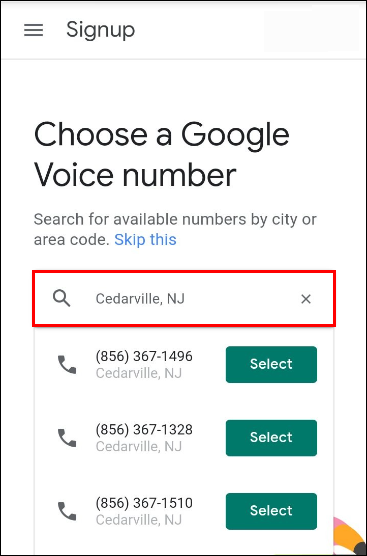
- Google Voice näyttää saatavilla olevat numerot täällä. Lehdistö Valitse haluamaasi numeroon, mutta muista, että tämän numeron muuttaminen myöhemmin ei ole ilmaista. Haluat ehkä testata, toimiiko valitsemasi numero WhatsAppin kanssa ennen kuin viimeistelet valinnan.
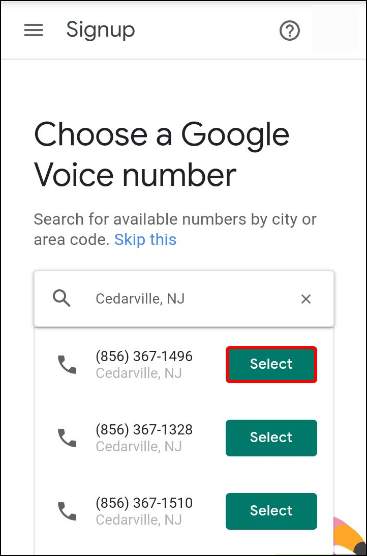
- Lehdistö Hyväksy numero , sitten Seuraava ja anna sovellukselle tarvittavat käyttöoikeudet. Syötä puhelinnumerosi ja paina Lähetä koodi vahvista itsesi käyttämällä tekstiviestissä saamaasi koodia.
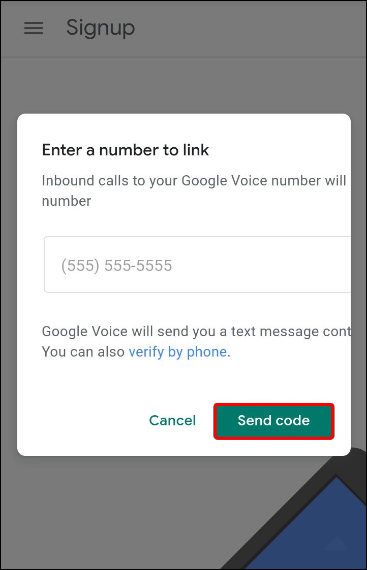
- Napauta Väite , sitten Suorittaa loppuun , ja Google Voice -numerosi on valmis käytettäväksi.
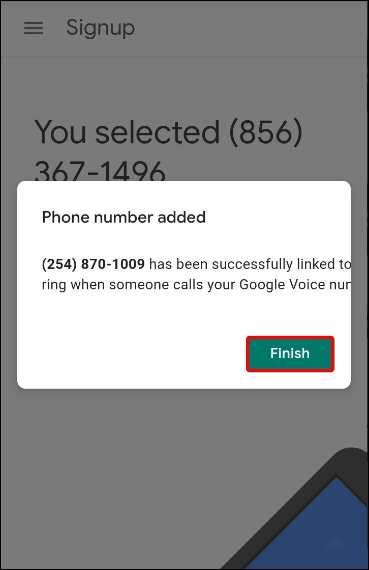
Seuraavaksi käytät uutta Google Voice -numeroasi rekisteröityäksesi WhatsAppiin.
- Hanki WhatsApp sinulle iPhone tai Android ja käynnistä sovellus.

- Lehdistö Hyväksy ja jatka .

- Anna juuri lunastamasi Google Voice -numero.

- Odota, kunnes voit painaa Soita minulle ja pyydä sitten WhatsAppia antamaan sinulle vahvistuskoodi puhelun kautta.

- Saat koodin Google Voice -numeroosi.
- Syötä koodi WhatsAppiin, paina Seuraava , ja olet valmis.

Hanki vaihtoehtoinen numero
Jos mikään yllä olevista menetelmistä ei toiminut sinulle, lopullinen ratkaisu on käyttää vaihtoehtoista puhelinnumeroa WhatsAppille.
Onko sinulla toissijainen puhelin, jota käytät harvoin, tai vanha sim-kortti, joka on edelleen aktiivinen? Täydellinen! Voit yhdistää WhatsApp-tilisi tähän numeroon.
Luonnollisesti voit ostaa myös uuden prepaid-puhelinnumeron halvalla käytettäväksi tähän tarkoitukseen. Aseta SIM-kortti (tilaajatunnistusmoduuli) toimivaan puhelimeen ja aloita rekisteröintiprosessi.
- Avaa WhatsApp for iPhone tai Android ensisijaisessa puhelimessasi ja napauta Hyväksy ja jatka .

- Anna puhelinnumero, jonka juuri lisäsit vanhaan puhelimeesi.
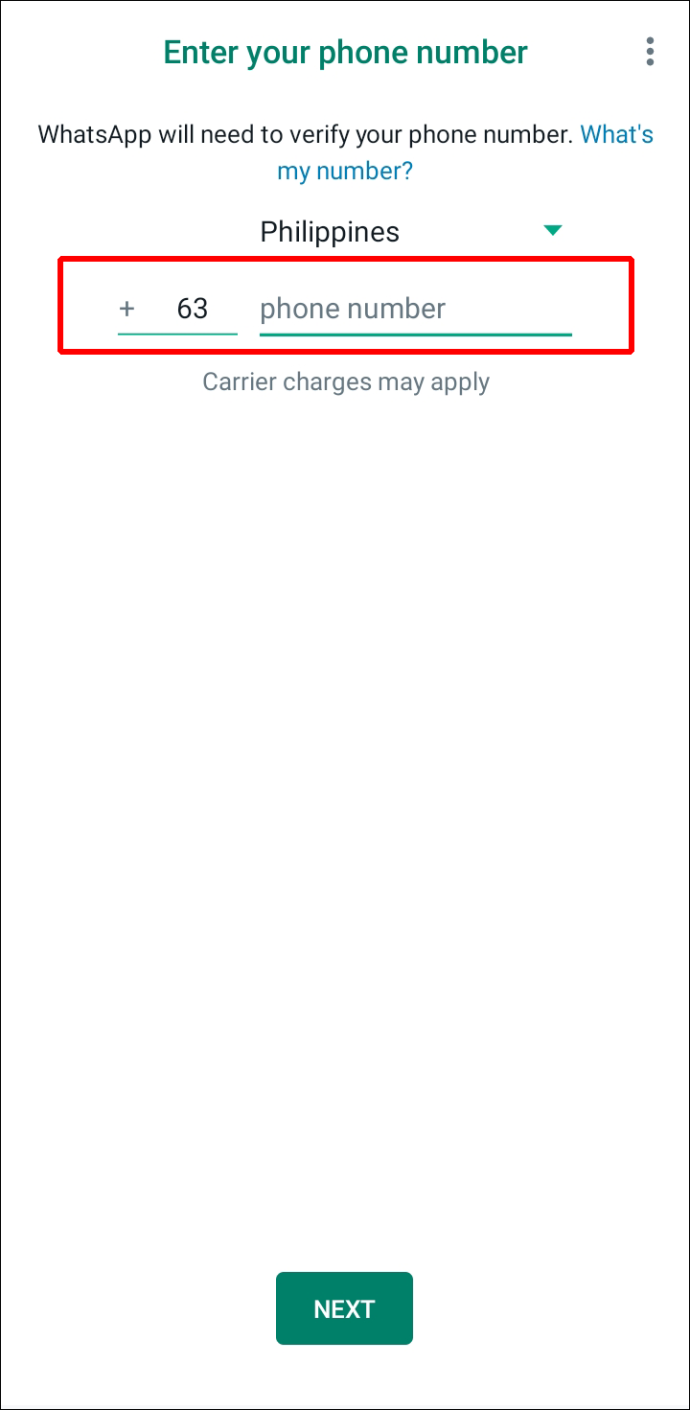
- Napauta Seuraava , sitten OK .

- Saat vahvistuskoodin tekstiviestinä vanhaan puhelimeesi.

- Kirjoita tämä koodi oikeaan kenttään WhatsAppissa.

- Napauta Seuraava , ja uusi tilisi on valmis käytettäväksi.

Kuinka vaihtaa numeroni WhatsAppissa
Jos sinulla on jo WhatsApp-tili, mutta haluat poistaa puhelinnumerosi siitä, tarvitset toisen numeron korvaamaan sen. Hanki uusi toimiva puhelinnumero jollakin yllä olevista tavoista. Siirry sitten WhatsApp-asetuksiin muokataksesi tietojasi.
League of Legends kutsunimen muutos
- Avata WhatsApp sinun iPhone tai Android laite.
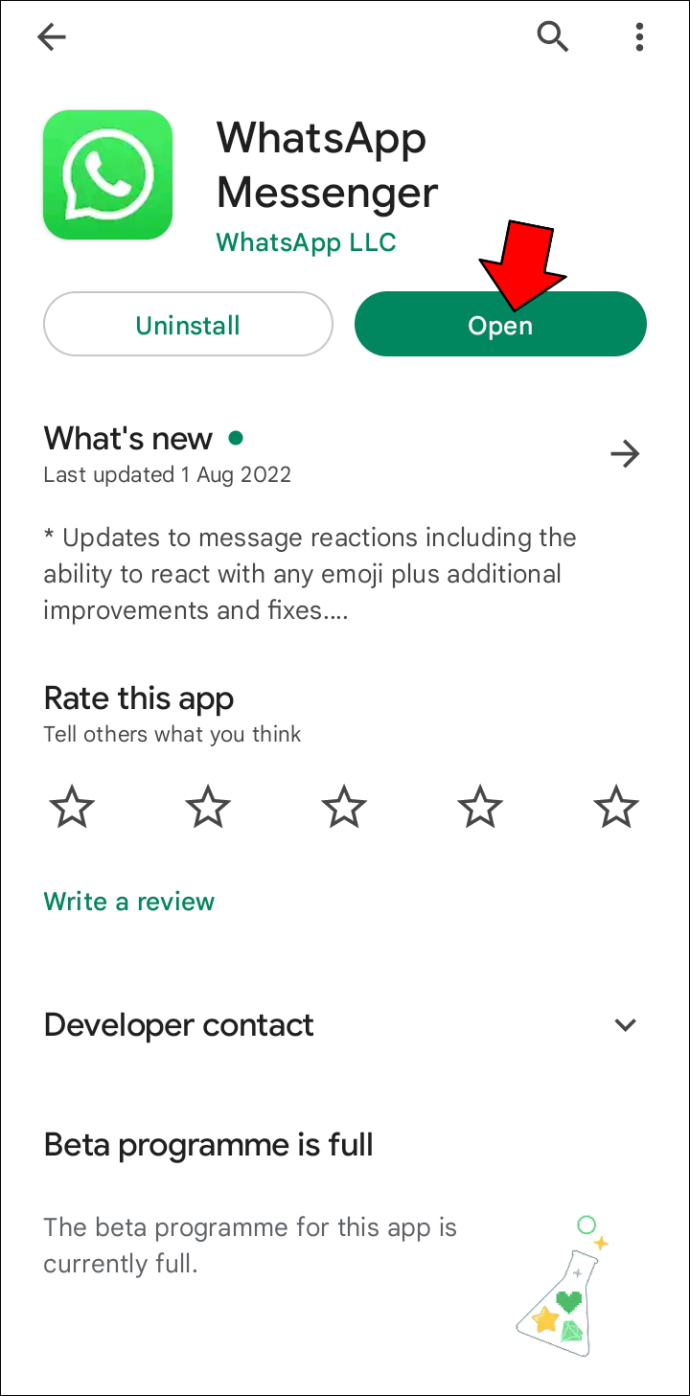
- paina kolme pystysuoraa pistettä ja mene kohtaan asetukset .
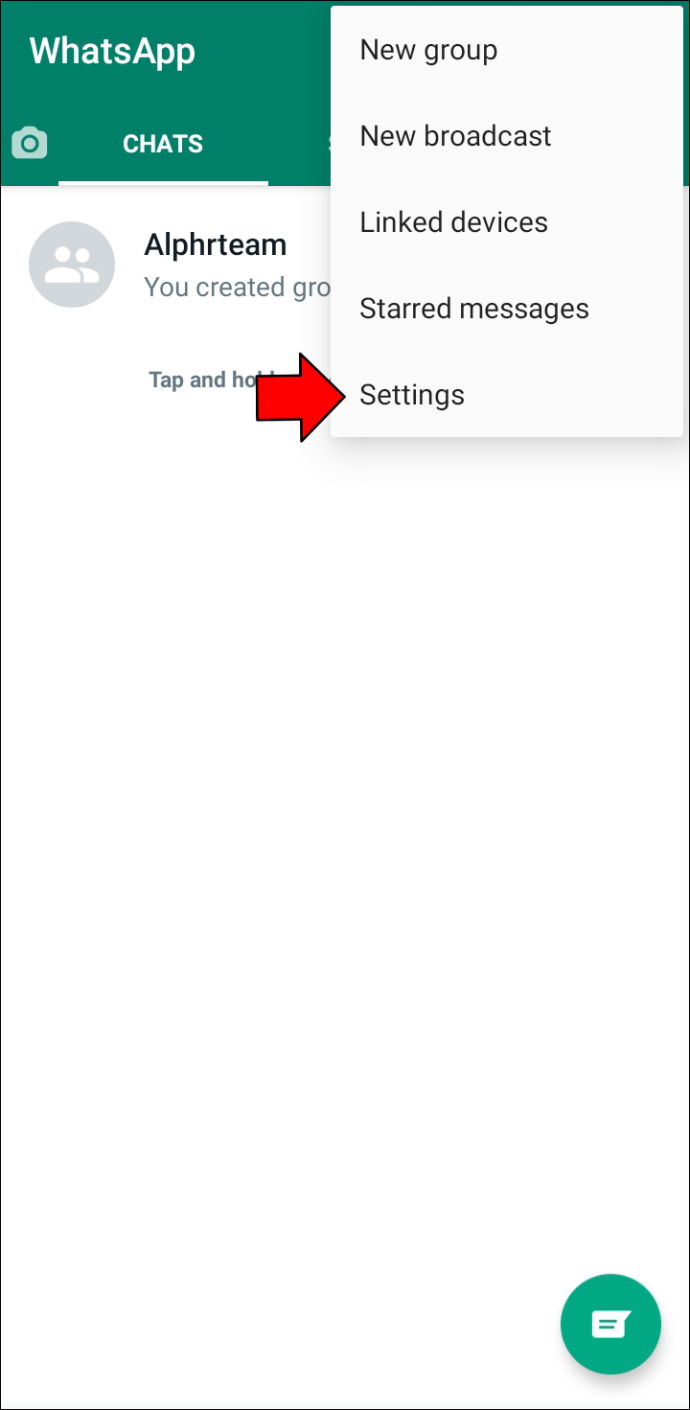
- Napauta Tili ja valitse Muuta numeroa .
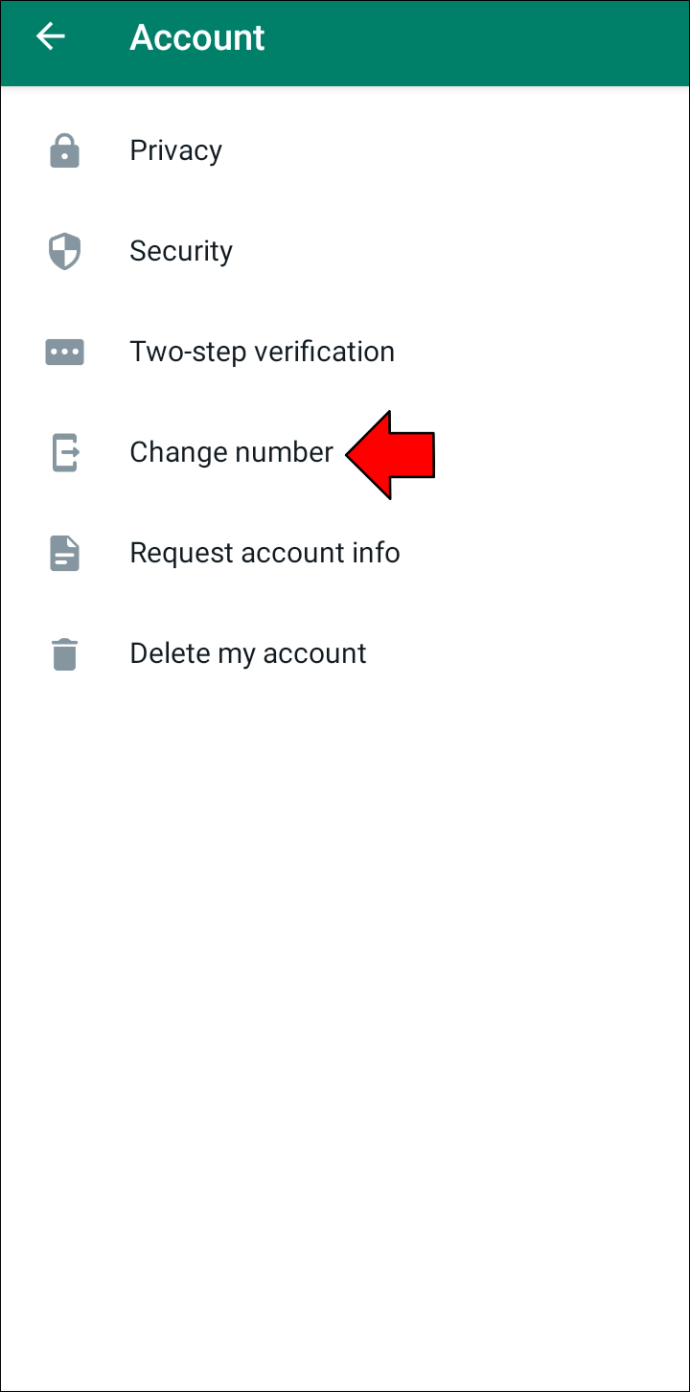
- Syötä vanha ja uusi puhelinnumerosi.
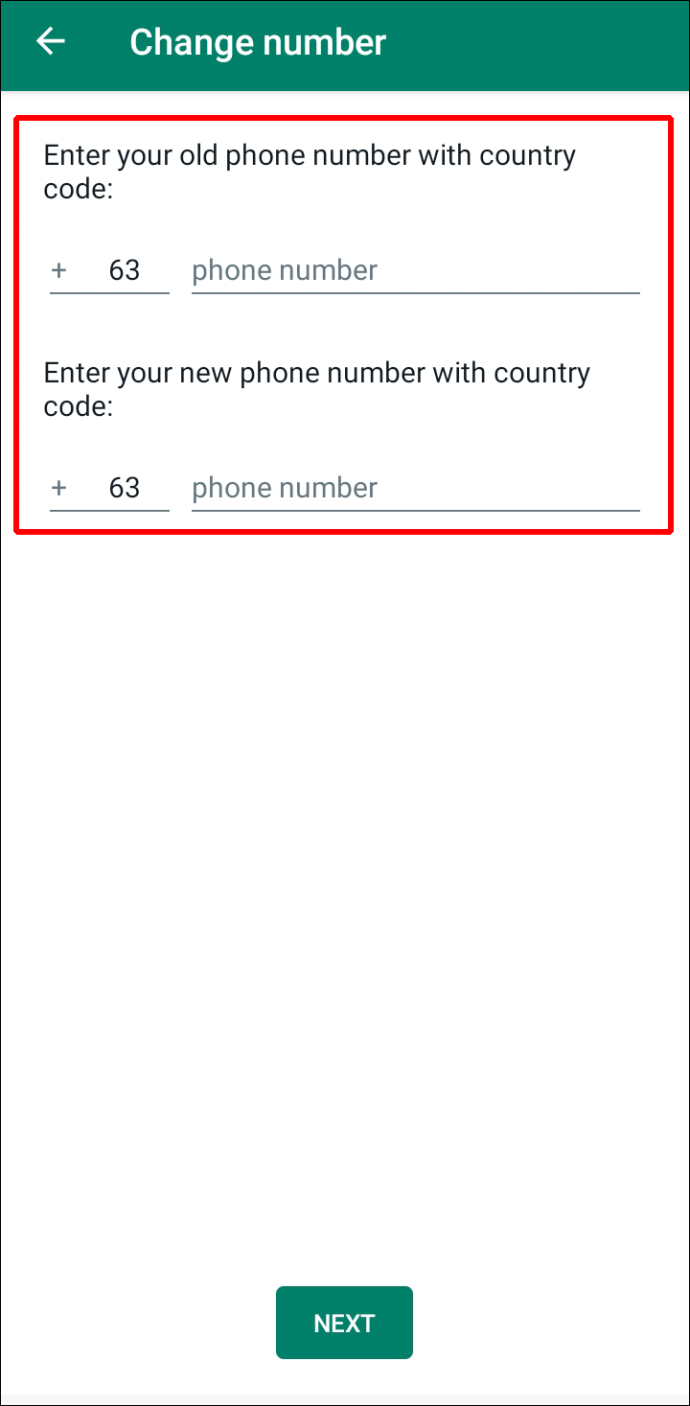
- WhatsApp yrittää lähettää vahvistuskoodin uuteen numeroosi. Luomastasi numerosta riippuen saatat joutua odottamaan, kunnes tämä epäonnistuu, ja pyytää sen sijaan puhelua.

- Vahvista uusi numerosi kirjoittamalla koodi WhatsAppiin.

- WhatsApp-numerosi on nyt muuttunut.
Pidä puhelinnumerosi yksityisenä
Halusitpa sitten käyttää WhatsAppia laitteella ilman SIM-korttia tai olet vain huolissasi yksityisyydestä, tämä opas auttaa sinua. Luo tili ilman todellista numeroasi jollakin yllä mainituista tavoista ja aloita WhatsAppin käyttö huoletta. Jos mikään virtuaalinumeroista ei toimi sinulle, kokeile vanhaa numeroa, jota et enää käytä, tai osta ennakkoon maksettu numero tätä tarkoitusta varten.
Mikä ratkaisu toimi sinulle? Vai onko sinulla jotain muuta palvelua puhelinnumeron luomiseen suositella? Kerro meille alla olevassa kommenttiosassa.









